电脑屏幕眼睛保护色设置--豆沙绿
如何设置电脑的保护色(绿豆沙色)
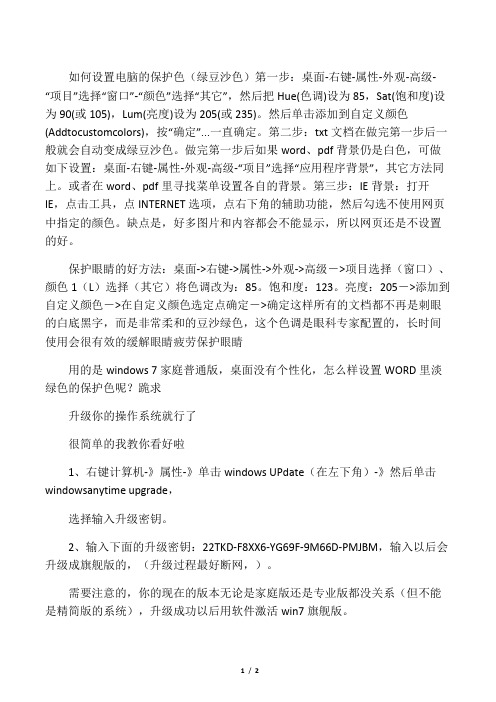
如何设置电脑的保护色(绿豆沙色)第一步:桌面-右键-属性-外观-高级-“项目”选择“窗口”-“颜色”选择“其它”,然后把Hue(色调)设为85,Sat(饱和度)设为90(或105),Lum(亮度)设为205(或235)。
然后单击添加到自定义颜色(Addtocustomcolors),按“确定”...一直确定。
第二步:txt文档在做完第一步后一般就会自动变成绿豆沙色。
做完第一步后如果word、pdf背景仍是白色,可做如下设置:桌面-右键-属性-外观-高级-“项目”选择“应用程序背景”,其它方法同上。
或者在word、pdf里寻找菜单设置各自的背景。
第三步:IE背景:打开IE,点击工具,点INTERNET选项,点右下角的辅助功能,然后勾选不使用网页中指定的颜色。
缺点是,好多图片和内容都会不能显示,所以网页还是不设置的好。
保护眼睛的好方法:桌面->右键->属性->外观->高级->项目选择(窗口)、颜色1(L)选择(其它)将色调改为:85。
饱和度:123。
亮度:205->添加到自定义颜色->在自定义颜色选定点确定->确定这样所有的文档都不再是刺眼的白底黑字,而是非常柔和的豆沙绿色,这个色调是眼科专家配置的,长时间使用会很有效的缓解眼睛疲劳保护眼睛用的是windows 7家庭普通版,桌面没有个性化,怎么样设置WORD里淡绿色的保护色呢?跪求升级你的操作系统就行了很简单的我教你看好啦1、右键计算机-》属性-》单击windows UPdate(在左下角)-》然后单击windowsanytime upgrade,选择输入升级密钥。
2、输入下面的升级密钥:22TKD-F8XX6-YG69F-9M66D-PMJBM,输入以后会升级成旗舰版的,(升级过程最好断网,)。
需要注意的,你的现在的版本无论是家庭版还是专业版都没关系(但不能是精简版的系统),升级成功以后用软件激活win7旗舰版。
Word中护眼模式如何设置

Microsoft Word 文档护眼模式如何设置
现在有很多人长时间对着电脑,眼睛很容易疲劳甚至产生不适,因此需要护眼模式来缓解对眼部的压力。
在office的word文档中将页面的颜色设置为豆沙绿色,下面就来看看吧。
首先打开一篇word文档,点击页面布局,进入页面布局界面,点击选项栏里的页面颜色。
在弹出的菜单栏中选择其他颜色。
进入颜色选择界面,点击上方自定义选项。
将红色设置为199,蓝色237,绿色204即可,点击确定。
应用过后的文档即为豆沙绿的护眼模式背景了。
应用过后的文档即为豆沙绿的护眼模式背景了。
视图中选择护眼模式,点击确认后即可。
windows电脑设置保护色的方法

windows电脑设置保护色的方法一、xp系统此种方法是将我们看到的白底黑字改成非常柔和的豆沙绿色,这个是色调是眼科专家配置的,开始可能会有一点不适应,但长时间使用会很有效的缓解眼睛疲劳。
1、在桌面上点击鼠标右键,依次点击“属性”、“外观”、“高级”按钮。
2、在打开的“高级”对话框中,在“项目”下拉列表里选择“窗口”。
3、再打开右边对应的“颜色”列表,选择其中的“其他”一项,在打开的对话框里,把“色调”的参数设置为85,把“饱和度”参数设置为90,把“亮度”参数设置为205。
再点击“确定”退出设置。
4、打开ie浏览器,选择“工具”栏中的“internet选项”,点击“辅助功能”按钮,在“忽略网页中指定的颜色”前打钩。
设置完成后,网页、文件夹、文本里面的背景颜色都会变成指定的绿色,其中,色调、饱和度和亮度的参数值,还可以根据个人的喜好稍作修改,让自己用电脑的候最舒服。
据褚仁远教授说,红色是最刺激眼睛的颜色,看得时间长了,就容易产生眼干、眼涩等症状,加重眼睛疲劳,所以建议大家不要使用红色作为电脑屏幕和网页的底色.二、win7系统Win7操作系统的设置原理和XP是差不多的,只是设置的方法有点不同,具体如下:1、在电脑桌面空白处点击右键“个性化”按钮。
(注:如果右击没有个性化选项的朋友请看下面win7其他版本设置。
)2、在弹出的对话框单击“窗口颜色”。
3、在弹出的新的对话框中单击“高级外观设置”4、在弹出的窗口颜色和外观中,将项目选为“窗口”颜色选为其他,进入到颜色选择。
5、在颜色中将色调调整为85;饱和度调整为125,亮度调整为205,点击添加到自定义颜色中。
6、此时,颜色被添加到自定义颜色中,点击确定。
7、这是,要的效果颜色出来了,点击应用后确定就可以了。
三、右击无“个性化”的win7设置上面那种方法适用于win7旗舰版,win7家庭版可使用下面的方法进行设置。
控制面板->外观->显示->更改配色方案->高级->项目选择(窗口)、颜色1(L)选择(其它)将色调改为:85。
设置win7护眼绿方法

设置win7护眼绿方法我们不妨把‘大’换成‘电’,就知道把大脑转化成电脑,由于思维转化,智人把大脑与科技发展联系起来,后来就有了电脑,电脑先是打字机的进化,所以要有键盘,可是要有中间的处理,所以CPU 出现了,电脑的CPU就像人的大脑的最高命令执行者,而内存是大脑存储器,之后人们又想到必须有电源,要把信息显示出来,就要有显示屏,而连接显示屏和CPU也要个工具,所以接着就出现了显卡,但是CPU和内存等要有地方放,所以又有了主板,因为电脑之中要有直接存放的地方,所以要有物理内存,之后主板上又有了硬盘,因为电脑有些信息要有声音,所以又有了声卡。
随着电脑的越来越多,必须把信息连接起来,所以有了网卡。
因为CPU,主板等等东西太多,所以就要个装箱,所以机箱就出现了。
随着科技发展,单纯的数字已经不能包容信息时代,图片,视频等等都出现了。
为了操作更加方便,所以鼠标就来了! 就这样,再加一些连接线。
基本的电脑就产生了! 因为有了CPU,电脑就成为了一个高级机械机器第一步、取消在窗口和按钮上使用视觉式样依次点击开始→控制面板→系统→高级系统设置→性能设置→视觉效果→在下面的下拉多项选框中,取消在窗口和按钮上使用视觉式样的对勾→点击应用→点击确定→关闭其他窗口注意:省略这一步骤就会使win的资源管理器的窗口无法变为护眼绿,依然保持白色。
第二步、将窗口颜色设为豆沙绿依次点击开始→控制面板→个性化→窗口颜色→在打开的窗口中的项目列表里,选择窗口→在后面的颜色列表中,选择其他→在打开的窗口中,添入RGB值为(204,232,207)或色调:84 饱和度:91 亮度:205→点击添加到自定义颜色→点击确定→应用→关闭所有窗口。
第三步、更改win资源浏览器窗体颜色(可选)设置完了前两步,就已经把win7的全部窗口设为护眼绿了。
如果你觉得由于取消了在窗口和按钮上使用视觉式样而使得win7资源浏览器窗体颜色不好看的话,可以再更改win资源浏览器窗体颜色。
如何设置护眼的电脑豆沙绿界面?

如何设置护眼的电脑⾖沙绿界⾯?怎么把窗⼝背景设置为护眼的⾖沙绿?如今电脑越来越普及,⼈们使⽤电脑的时间也越来越长,长时间看电脑你会不会感觉到眼镜酸,设置成护眼⾊不知道是不是真的护眼,但是肯定会使光线更柔和。
下⾯介绍⼀种设置窗⼝背景为护眼⾊的⽅法,可以缓解这种现象。
先看看效果图:⼀、窗⼝背景设置成护眼⾊⽅法1. 在桌⾯上点击右键,选择“个性化”,跳出如下窗⼝:2. 点击“窗⼝颜⾊”这个选项;3. 接着选择“⾼级外观设置”;4. 点击下拉框更改为“窗⼝”;5. 点击后⾯的下拉框,然后点击“其他”,在图中三个选项后填⼊85,123,205;(是前⾯的,不是RGB)6. 然后,点击“添加到⾃定义颜⾊”,点击左⾯框框中的颜⾊,在点击“确定”就设置好了。
7. 结果就是这个样⼦的!不知道是否真的能护眼,但是肯定⽐⽩⾊的光暖和,最起码不刺眼。
⼆、IE背景更改成⾖沙绿⽅法1. 打开IE浏览器,点击右侧的⼯具,再点击Internet选项2.然后在点击辅助功能,然后勾选格式化中的第⼀⾏:忽略⽹页上定制的颜⾊,在点击确定,确定。
就可以看到浏览器的空⽩部分变成了⾖沙绿⾊。
三、资源管理器背景更改⽅法打开C:\Windows\Resources\Themes\Aero\Shell\NormalColor⽬录,找到shellstyle.dll⽂件,⽤修改好的shellstyle.dll替换,重启电脑即可见效果。
注意:默认情况下shellstyle.dll是有保护的,不能写的,这⾥给出⼀个修改原shellstyle.dll权限的⽅法,否则⽆法替换该⽂件或者修改权限时提⽰“拒绝访问”:获取修改shellstyle.dll权限找到⽂件 C:\Windows\Resources\Themes\Aero\Shell\NormalColor\shellstyle.dll1. 打开C:\Windows\Resources\Themes\Aero\Shell\NormalColor⽬录,找到shellstyle.dll⽂件,按下⾯的步骤修改其权限。
开启绿色护眼模式的方法步骤详解

开启绿色护眼模式的方法步骤详解
经常使用电脑的朋友可以在电脑上简单设置一下开启绿色护眼模式,下面是店铺给大家整理的一些有关开启绿色护眼模式的设置方法,希望对大家有帮助!
开启绿色护眼模式的设置方法
下载360绿色眼睛卫士,点击360EyeGuardian.exe开始运行360绿色眼睛卫士
将视力保护色和休息提醒都开启,休息提醒是每过一小时屏幕右下角弹出休息提醒,开启绿色护眼模式后窗口背景变为豆沙绿色,缓解视觉疲劳
360绿色护眼护卫的进程程序是360AutoDeamon,可打开任务管理器查看,如果安装了360安全卫士等安全防护软件请将360AutoDeamon进程添加至任务管理白名单,防止一键清理释放内存时结束眼睛护卫
开启绿色护眼模式后txt文档和word文档等文档的背景变为豆沙绿色,看文字也更加柔和
网页背景可以注意看浏览器的地址栏,文件保存窗口,部分区域背景等区域,有限制的转换为豆沙绿色的护眼模式
END。
将WORD2013的空白页背景设置为保护眼睛的绿色(豆沙绿)
将WO R D(2013)的空白页背景设置为保护眼睛的绿色(豆沙绿)
长时间使用电脑,可以将word的空白页背景设置为绿色,以缓解视疲劳。
设置的方法如下:
方法一:直接在word2013里面,点击选择“设计”—“页面颜色”—“其他颜色”—“自定义”,在下面的红色,绿色,蓝色框中分别填204232207(豆沙绿),即可。
方法二:由于方法一,在每次新建文档时都要,重新设定背景颜色,不方便。
所以方法二,通过改变windows的窗口颜色,来使word的背景色,始终为豆沙绿。
具体操作:在键盘上按:win键+R,再输入regedit(打开注册表编辑器),依次双击打开HKEY_CURRENT_USER\Control Panel\Colors\,将Window的键值修改为204232207(此为豆沙绿的RGB值),修改成功后重启电脑。
win8如何修改窗口背景颜色为保护视力的豆沙绿
Win8修改窗口背景颜色为豆沙绿
Win8RTM版终于出来了,最近成功下载安装并且激活。
感觉win8改进很多,metro界面很新颖,简洁漂亮,而且能很好地提高工作效率。
窗口标题栏和菜单栏也很大方和简洁。
可发现一个很头疼的问题,以前用XP和win7的时候,喜欢把窗口的背景颜色修改成豆沙绿的,因为这样长时间阅读文档的话,眼睛不会干涩。
可是win8中却没有直接的功能,也不知道win8的设计师们是怎么想的,简直是脑子进水了。
经过漫长的搜索终于找到了方法。
此方法并非本人原创,源于可爱的互联网。
一、新建记事本文档
二、把如下的段落全选,然后粘贴到记事本里。
reg add "HKEY_CURRENT_USER\Control Panel\Appearance\New Schemes\Current Settings SaveAll\Sizes\0" /v "Color #5" /t REG_DWORD /d 16777215 /f
reg add "HKEY_CURRENT_USER\Control Panel\Colors" /v "Window" /t REG_SZ /d "204 232 207" /f
三、保存记事本,更改后缀名为.bat
然后运行此批处理,运行后可能会出现“程序异常”,没关系,重启电脑之后就能看到效果了。
将WORD2013的空白页背景设置为保护眼睛的绿色(豆沙绿)
将WO R D(2013)的空白页背景设置为保护眼睛的绿色(豆沙绿)
长时间使用电脑,可以将word的空白页背景设置为绿色,以缓解视疲劳。
设置的方法如下:
方法一:直接在word2013里面,点击选择“设计”—“页面颜色”—“其他颜色”—“自定义”,在下面的红色,绿色,蓝色框中分别填204232207(豆沙绿),即可。
方法二:由于方法一,在每次新建文档时都要,重新设定背景颜色,不方便。
所以方法二,通过改变windows的窗口颜色,来使word的背景色,始终为豆沙绿。
具体操作:在键盘上按:win键+R,再输入regedit(打开注册表编辑器),依次双击打开HKEY_CURRENT_USER\Control Panel\Colors\,将Window的键值修改为204232207(此为豆沙绿的RGB值),修改成功后重启电脑。
设置win7护眼绿方法
设置win7护眼绿方法
win7护眼绿设置方法与winxp大致相同,只是多了一步,取消在窗口和按钮上使用视觉式样。方法如下:
第一步、取消在窗口和按钮上使用视觉式样
依次点击开始→控制面板→系统→高级系统设置→性能设置→视觉效果→在下面的下拉多项选框中,取消在窗口和按钮上使用视觉式样的对勾→点击应用→点击确定→关闭其他窗口
第三步、更改win资源浏览器窗体颜色(可选)
设置完了前两步,就已经把win7的全部窗口设为护眼绿颜色不好看的话,可以再更改win资源浏览器窗体颜色。
依次点击开始→控制面板→个性化→窗口颜色→在打开的窗口中的项目列表里,选择三维物体→在后面的颜色列表中,选择你喜欢的颜色,比如RGB值为(43,89,128)→点击确定→应用(ok了!)→关闭所有窗口。
注意:省略这一步骤就会使win的资源管理器的窗口无法变为护眼绿,依然保持白色。
第二步、将窗口颜色设为豆沙绿
依次点击开始→控制面板→个性化→窗口颜色→在打开的窗口中的项目列表里,选择窗口→在后面的颜色列表中,选择其他→在打开的窗口中,添入RGB值为(204,232,207)或 色调:84 饱和度:91 亮度:205→点击添加到自定义颜色→点击确定→应用(ok了!)→关闭所有窗口。
